Numbers – Benutzerhandbuch für Mac
- Willkommen
-
- Einführung in Numbers
- Bilder, Diagramme und andere Objekte
- Erstellen einer Tabellenkalkulation
- Öffnen oder Schließen von Tabellenkalkulationen
- Personalisieren von Vorlagen
- Verwenden von Arbeitsblättern
- Widerrufen oder Wiederholen von Änderungen
- Sichern deiner Tabellenkalkulation
- Tabellenkalkulation suchen
- Löschen einer Tabellenkalkulation
- Drucken einer Tabellenkalkulation
- Blatthintergrund ändern
- Touch Bar für Numbers
-
- Ändern der Objekttransparenz
- Füllen von Objekten mit einer Farbe oder einem Bild
- Hinzufügen eines Rahmens um ein Objekt oder Arbeitsblatt
- Hinzufügen eines Untertitels oder Titels
- Hinzufügen einer Spiegelung oder eines Schattens
- Verwenden von Objektstilen
- Vergrößern, Verkleinern, Drehen und Spiegeln von Objekten
-
- Senden einer Tabellenkalkulation
- Zusammenarbeit
- Einladen anderer Personen zur Zusammenarbeit
- Zusammenarbeit an einer geteilten Tabellenkalkulation
- Ändern der Einstellungen einer geteilten Tabellenkalkulation
- Beenden der Freigabe einer Tabellenkalkulation
- Geteilte Ordner und Zusammenarbeit
- Verwenden von Box für die Zusammenarbeit
-
- Verwenden von iCloud mit Numbers
- Importieren einer Excel- oder einer Textdatei
- Exportieren als Excel-Datei oder in ein anderes Dateiformat
- Reduzieren der Dateigröße einer Tabellenkalkulation
- Sichern einer großen Tabellenkalkulation als Paketdatei
- Wiederherstellen einer früheren Version einer Tabellenkalkulation
- Bewegen einer Tabellenkalkulation
- Schützen einer Tabellenkalkulation
- Schützen einer Tabellenkalkulation mit einem Passwort
- Erstellen und Verwalten von eigenen Vorlagen
- Copyright

Verwenden von Arbeitsblättern in Numbers auf dem Mac
Du kannst mehrere Blätter (oder Tabs) zu einer Tabellenkalkulation hinzufügen, damit du deine Tabellen, Diagramme und weitere Informationen besser strukturieren kannst. Du kannst beispielsweise die Planung für eine Festveranstaltung in Blätter für das Budget, die Sitzordnung, Anbieterinformationen und Aufgabenliste unterteilen.
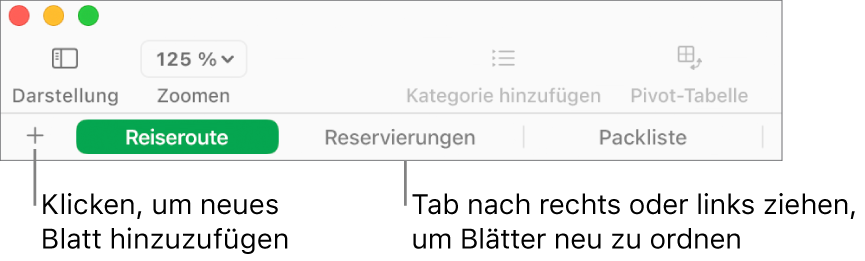
Arbeitsblätter verwalten
Führe beliebige der folgenden Schritte aus:
Blatt umbenennen: Wähle seinen Namen durch Doppelklicken aus und gib einen neuen Namen ein.
Blatt duplizieren: Bewege den Zeiger auf die rechte Seite eines Tabs, klicke auf den eingeblendeten Pfeil und wähle anschließend „Duplizieren“.
Blatt löschen: Bewege den Zeiger auf die rechte Seite eines Tabs, klicke auf den eingeblendeten Pfeil und wähle anschließend „Löschen“.
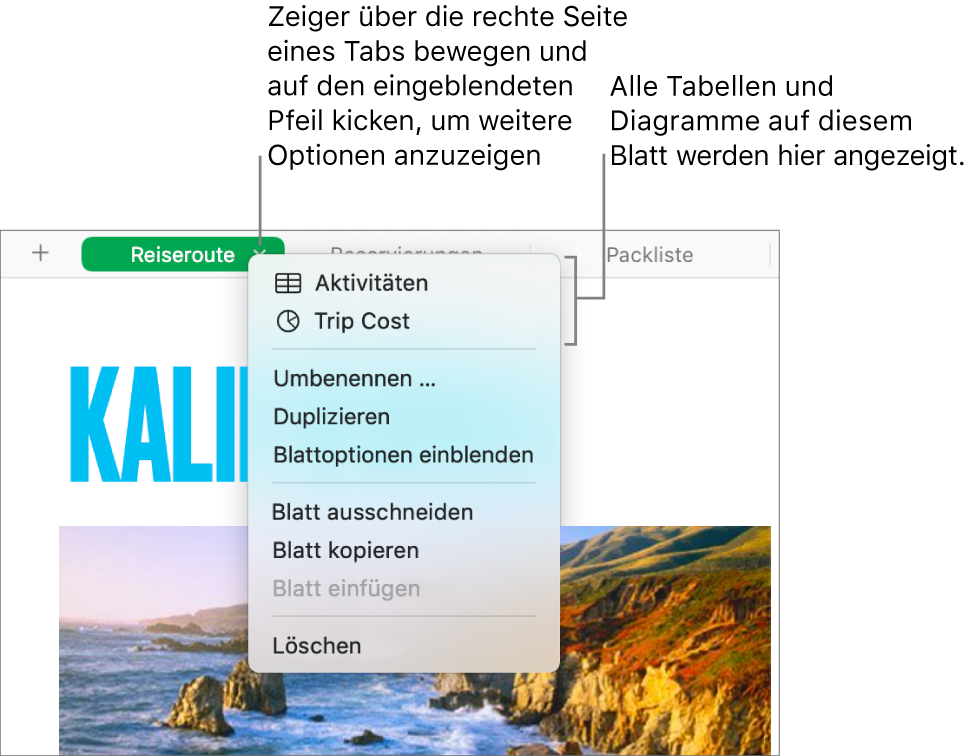
Tipp: Du kannst mithilfe der Tabs auch zu einer bestimmten Tabelle oder einem Diagramm springen, was besonders bei großen Blättern sehr nützlich ist. Bewege den Zeiger auf die rechte Seite eines Tabs, klicke auf den eingeblendeten Pfeil und wähle anschließend eine Tabelle oder ein Diagramm.
Enthält deine Tabellenkalkulation bidirektionalen Text (Text in Sprachen, in denen von rechts nach links oder von links nach rechts geschrieben werden kann), kannst du die Richtung deiner Blätter umkehren, um sie für die unterschiedlichen Sprachen anzupassen. Weitere Informationen findest du unter Verwenden von bidirektionalem Text in Tabellen in Numbers auf dem Mac.